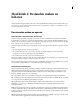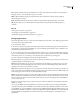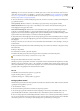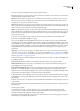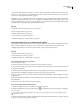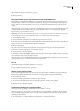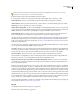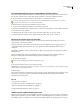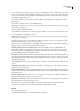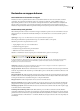Operation Manual
DREAMWEAVER CS3
Handboek
67
Opmerking: Als u meer informatie wilt hebben over XHTML, gaat u naar de website van het World Wide Web Consortium
(W3C). Hier vindt u de specificatie voor XHTML 1.1 - op modules gebaseerd XHTML (www.w3.org/TR/xhtml11/) en XHTML
1.0 (www.w3c.org/TR/xhtml1/) en ook XHTML-validatiesites voor bestanden op het web (http://validator.w3.org/) en lokale
bestanden (http://validator.w3.org/file-upload.html).
5 Als u in de kolom Lay-out een CSS-indeling hebt geselecteerd, selecteert u een locatie voor de CSS van de indeling in het
pop-upmenu Layout CSS.
Toevoegen aan kop Hiermee wordt CSS voor de indeling toegevoegd aan de kop van de pagina die u maakt.
Nieuw bestand maken Hiermee voegt u CSS voor de indeling toe aan een nieuw, extern CSS-bestand en koppelt u de
nieuwe stijlpagina aan de pagina die u maakt.
Aan bestaand bestand koppelen Hiermee kunt u een bestaand CSS-bestand opgeven dat reeds de CSS-regels bevat die
nodig zijn voor de indeling. Klik hiertoe op het pictogram Stijlpagina koppelen boven het deelvenster CSS-bestand
koppelen en selecteer een bestaande CSS-stijlpagina. Deze optie is vooral handig wanneer u dezelfde CSS-indeling (de CSS-
regels die zich in één bestand bevinden) voor meerdere documenten wilt gebruiken.
6 (Optioneel) U kunt ook CSS-stijlpagina's aan uw nieuwe pagina koppelen (los van de CSS-indeling) wanneer u de pagina
maakt. Klik hiertoe op het pictogram Stijlpagina koppelen boven het deelvenster CSS-bestand koppelen en selecteer een
CSS-stijlpagina.
7 Klik op Voorkeuren als u uw voorkeuren voor het standaarddocument wilt instellen, zoals documenttype, codering en
bestandsextensie.
8 Klik op Meer inhoud ophalen als u Dreamweaver Exchange wilt openen, waarin u meer inhoud voor het pagina-ontwerp
kunt downloaden.
9 Klik op de knop Maken.
10 Sla het nieuwe document op (Bestand > Opslaan).
11 Blader in het dialoogvenster dat wordt weergegeven naar de map waarin u het bestand wilt opslaan.
Het is raadzaam om uw bestand op een Dreamweaver-site op te slaan.
12 Typ in het vak Bestandsnaam een naam voor het bestand.
Gebruik geen spaties en speciale tekens in bestands- en mapnamen en laat een bestandsnaam niet beginnen met een cijfer.
Gebruik vooral geen speciale tekens (zoals é, ç of ¥) of leestekens (zoals dubbele punten, schuine strepen of punten) in de
namen van bestanden die u op een externe server wilt plaatsen. Door veel servers worden deze tekens tijdens het uploaden
gewijzigd, waardoor koppelingen naar de bestanden niet meer werken.
Zie ook
“De XHTML-code die Dreamweaver genereert” op pagina 289
“Pagina's met CSS opmaken” op pagina 140
“Standaardocumenttype en -codering instellen” op pagina 70
Een lege sjabloon maken
U kunt het dialoogvenster Nieuw document gebruiken om Dreamweaver-sjablonen te maken. Sjablonen worden standaard
opgeslagen in de map Sjablonen op uw site.
1 Selecteer Bestand > Nieuw.
2 Selecteer in het dialoogvenster Nieuw document de categorie Lege sjabloon.
3 Selecteer het type pagina dat u wilt maken in de kolom Paginatype. Selecteer bijvoorbeeld HTML-sjabloon als u een
gewone HTML-sjabloon wilt maken, selecteer ColdFusion als u een ColdFusion-sjabloon wilt maken enzovoort.
4 Als u een nieuwe pagina met een CSS-indeling wilt maken, selecteert u een vooraf ontworpen CSS-indeling in de kolom
Lay-out. Als u dat niet wilt, selecteert u Geen. Op basis van de opties die u hebt geselecteerd, worden er aan de rechterkant
van het dialoogvenster een voorvertoning en een beschrijving van de geselecteerde lay-out weergegeven.